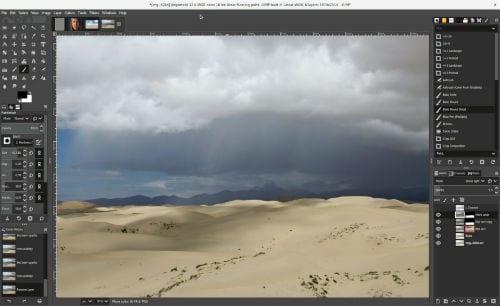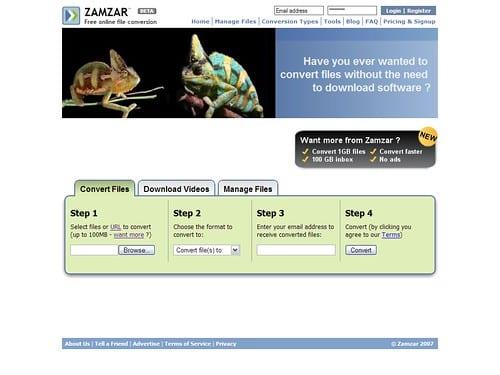Yra tiek daug šimtų failų tipų ir plėtinių. Gali būti baugu bandyti suprasti, kas yra kai kurie iš jų ir ką su jais DARYTI. Kaip, po velnių, atveri tai, apie ką niekada negirdėjote? Visi žinome, kas yra JPEG, ir dažniausiai matome RTF failą už mylios. Tačiau daugelis programinės įrangos dalių turi savo patentuotus failų tipus. Kai kuriuos iš jų galima atidaryti tik naudojant tą konkrečią programą, o kitus galima peržiūrėti atsisiunčiant ką nors kita. Beprotiška... tiesa?
Sąžiningai, taip nėra. Suprantu: kodėl gi nepasinaudojus standartinių failų tipų rinkiniu? Pagalvokite apie tai taip: jei sukūrėte nuostabią programinę įrangą ir ją parduodate, ar nenorėtumėte, kad joje sukurti failai būtų atidaryti tik naudojant jūsų produktą? Galų gale: jei jį galėtų atidaryti bet kas, naudodamas kokį nors seną daiktą, neparduotumėte labai daug kopijų.
Šiandien aptarsime EPS failą. Paaiškinsiu, kas tai yra, ir parodysiu, kaip jį atidaryti.
Kas yra EPS failas?
EPS yra trumpinys iš Encapsulated PostScript File . EPS failas naudojamas piešimo programinėje įrangoje. Jame paaiškinama, kaip kuriami vaizdai ir piešiniai. Šiuose failuose gali būti ir teksto, ir nuotraukų, apibūdinančių, kaip buvo nupieštas tas konkretus vektorinis vaizdas. Puiku yra tai, kad juose taip pat yra BMP (bitmap) peržiūros vaizdas!
Jei jau susipainiojote, leiskite trumpai paaiškinti, kas yra vektorius. Tai vaizdas, kuriame yra matematinė lygtis. Ši informacija leidžia nufotografuoti vaizdą ir susprogdinti jį iki reklaminio skydo dydžio! Vektoriuose yra bitų žemėlapių (vaizdų), kurie nurodo visiems mažiems vaizdo elementams, kokio dydžio ir spalvos jie turi būti, kad jūsų vaizdą būtų galima pakeisti bet kokiu pasirinktu dydžiu. Vektoriai visada naudojami spausdinant ką nors didžiulio, pavyzdžiui, mano paminėtus reklaminius skydelius, kad vaizdai būtų aiškūs ir aiškūs.
Daugelio tipų programos gali sukurti EPS vaizdą, tačiau tik kelios gali būti naudojamos jas redaguoti . Pavyzdžiui, galite sukurti EPS vaizdą naudodami „Adobe Photoshop“. Tačiau jei atidarysite tą failą „ Adobe Illustrator“ , jis bus plokščias ir jo nebus galima redaguoti. Todėl jums reikia tinkamos programinės įrangos, kad galėtumėte naudoti šiuos vaizdus!

Kaip atidaryti ir redaguoti EPS failą
Laimei, jūs ne tik naudojate „Adobe Illustrator“, kad galėtumėte valdyti EPS failus. Nors tai puiki programa, dauguma iš mūsų mėgsta turėti daugiau galimybių po ranka.
Yra dvi tinkamos nemokamos programos, skirtos dirbti su EPS failais: Gravit ir Draw Freely . Abi gali būti sunku naršyti ir tikriausiai jas turėtų naudoti kas nors, kas jau susipažinęs su tokio tipo programomis, arba prieš pradėdami žiūrėti mokomuosius vaizdo įrašus!

Kai kurios profesionaliai mokamos parinktys (išskyrus „Adobe“ alternatyvą) apima „ Corel Draw“ ir „ Affinity Design Pro“ .
Kitų programų naudojimas EPS failams atidaryti ir apkarpyti, keisti dydį arba pasukti
Jei norite tik apkarpyti, pasukti, pakeisti dydį arba peržiūrėti EPS failą, nesijaudindami dėl vaizdo kokybės pabaigoje, galite naudoti daugybę programų, kurios greičiausiai jau yra jūsų kompiuteryje ar planšetiniame kompiuteryje, įskaitant Microsoft Word, IrFanView arba Gimp .
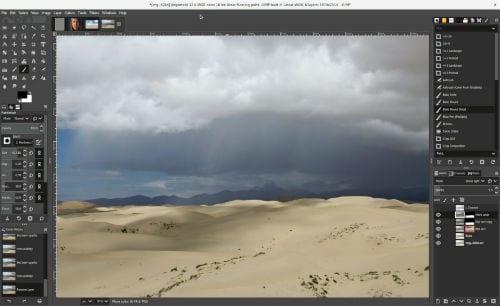
Kaip konvertuoti EPS failą
Vėlgi, jei norite atidaryti failą ir tiesiog jį peržiūrėti arba atlikti paprastą pakeitimą ar du, galite naudoti vieną iš kelių nemokamų keitiklių, kad pakeistumėte EPS failą į JPEG arba PNG. Išbandykite nemokamą žiniatinklio konverterį „ Zamzar“ arba naudokite „ FileZigZag“, kad konvertuotumėte EPS į PPT failą.
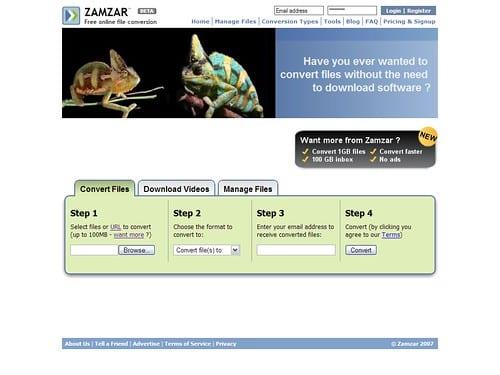
Apskritai, EPS failas nėra baisus. Jis yra gana galingas ir kasdien naudojamas grafikos dizainerių bei architektų. Tokie kaip tu ir aš retai juos kursime ar naudosime, bet visada gerai žinoti, ką su jais daryti, kai su jais susiduri!